Aplicar una máscara de identificación
Prerrequisitos
- Acceda al menú Registro > Documento.
- Categoría configurada con máscara de identificación.
Presentación
El menú de registro del documento le permite crear y almacenar los registros deseados.
Al incluir un documento, es posible asociar una máscara de identificación para que su definición sea sencilla y rápida de reconocer.
Siga el paso a paso para aplicar una máscara de identificación.
En este ejemplo, utilizaremos la categoría “Sale” para aplicar una máscara a un documento. Para obtener más detalles sobre a máscara del ejemplo, vaya al artículo Asociar una máscara a la categoría.
Aplicar una máscara de identificación en un documento
1. Acceda al menú Registro > Documento (DC003).
2. Haga clic en el botón  y seleccione una categoría configurada con máscara.
y seleccione una categoría configurada con máscara.
3. En la pantalla de datos de la categoría, haga clic en la flecha al lado de los campos Identificador y Nombre.
4. Una vez realizado, guarde el registro.
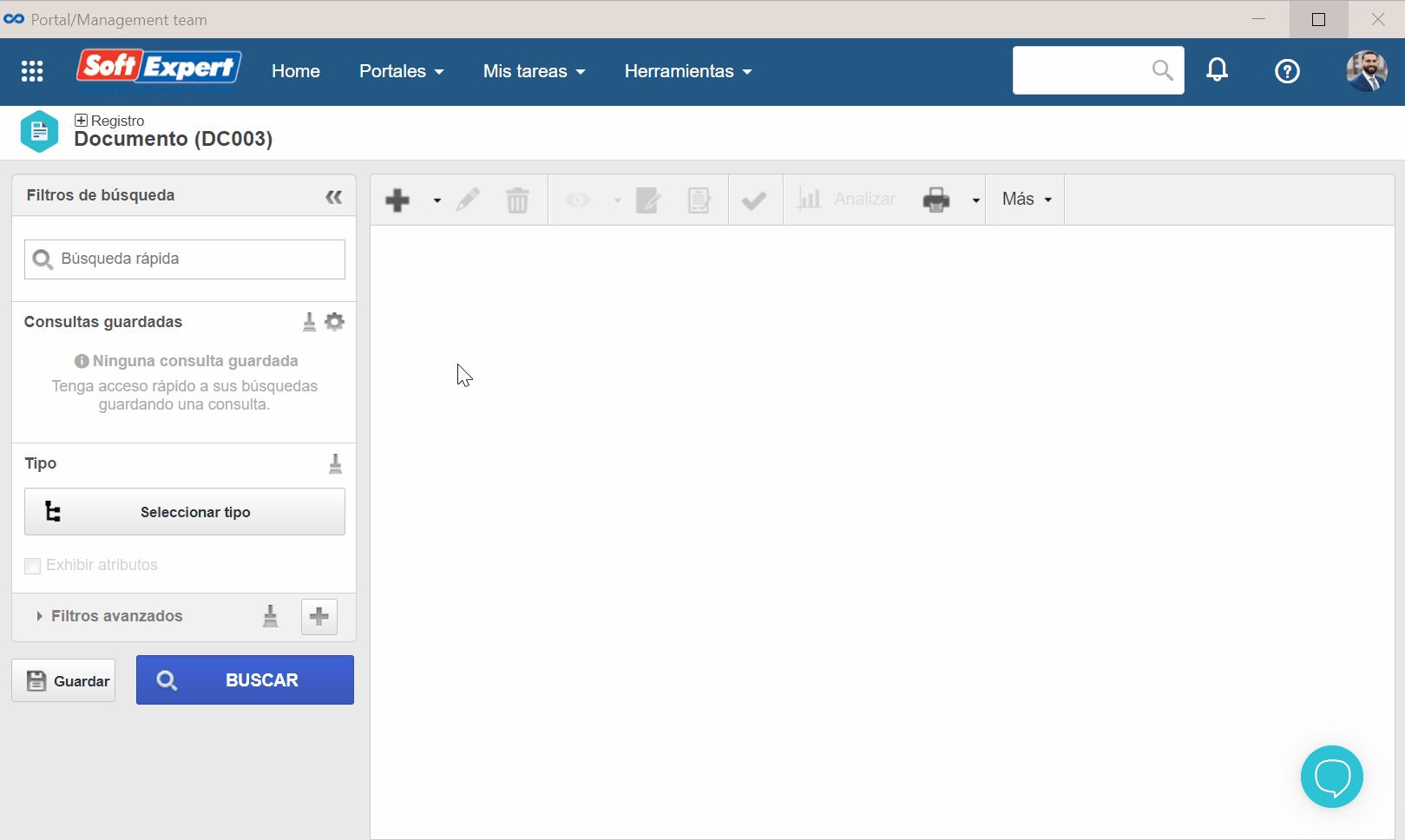
Conclusión
Una vez que se incluya el documento con la máscara, será posible filtrar por un identificador o título.


